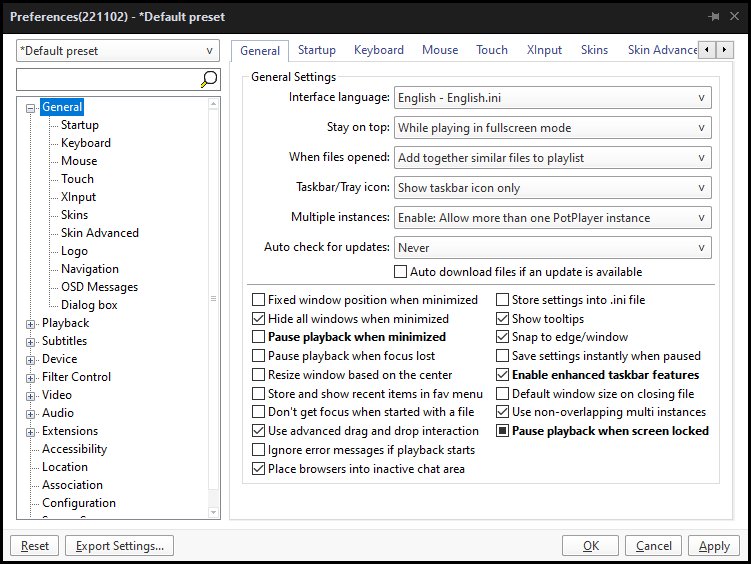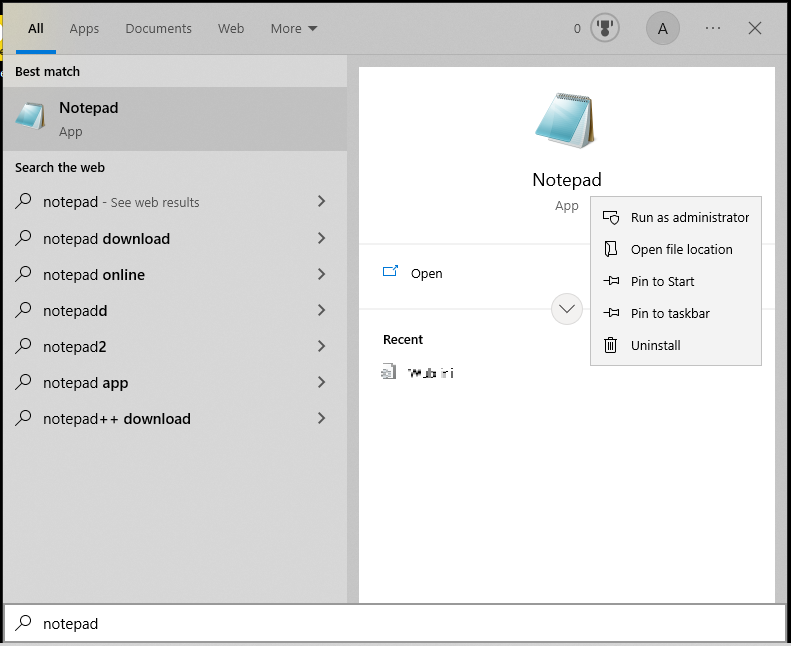팟플레이어 (PotPlayer) 에서 동영상 프레임 (frame) 을 이미지 파일로 저장하는 방법을 알아보자.
프레임은 동영상을 구성하는 각각의 이미지를 의미한다.
이미지 파일로 저장된 동영상 프레임을 스냅샷 (snapshot) 또는 스크린샷 (screenshot) 이라고 한다.
1. 프레임 저장 메뉴 열기
팟플레이어로 동영상을 연다.
이미지 파일로 저장할 프레임의 위치로 이동한다.
키보드의 K 키를 누른다.
프레임 저장 메뉴가 열리는 것을 확인한다.
2. 프레임 저장하기
메뉴에서 ‘Save Current Source Frame As…’ 를 선택한다.
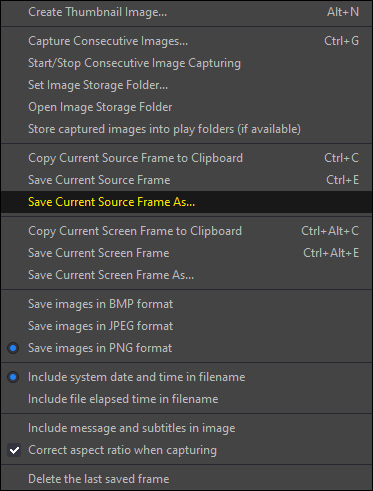
3줄 아래에 있는 ‘Save Current Screen Frame As…’ 를 선택해도 된다.
‘Save As’ 대화상자가 열리는 것을 확인한다.
이미지 파일을 저장할 위치로 이동한다.
‘File name’ 에 이미지 파일의 이름을 입력한다.
‘Save as type’ 리스트에서 이미지 파일의 형식을 선택한다. 형식에는 Bitmap, JPEG, PNG 3가지가 있다.
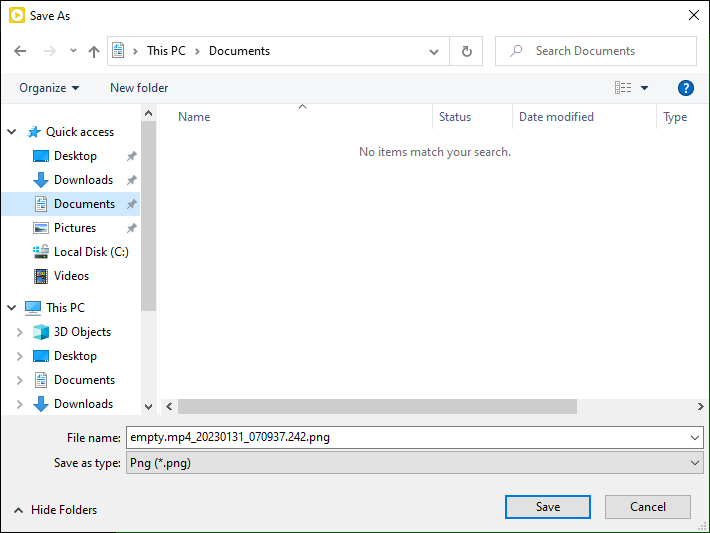
Save 버튼을 클릭한다.